1、进入OPPO R9s手机的设置--指纹与屏幕锁定--选择添加指纹;
2、将手指放在手机指纹键,感觉到振动后抬起手指,重复直到提示完成;
3、根据自己的需要,可以将指纹解锁应用于锁屏、应用加密、文件保险箱。
您可以使用指纹密码快速解锁,最多可添加5个手指指纹。开启指纹密码后,唤醒手机按压屏幕指示位置即可完成解锁。
1、录入指纹:
(1)如果您在首次设置手机时没有录入指纹,进入手机「设置 > 密码与安全(指纹、面部与密码) >(指纹) > 添加指纹」,然后按照屏幕指示操作。
(2)如果您未设置锁屏密码,请按照屏幕提示设置一种锁屏密码,再进行添加指纹。
2、编辑指纹:
进入手机「设置 > 密码与安全(指纹、面部与密码) > 指纹 > 点击需要删除的指纹名称」 ,删除指纹或修改指纹名称。
3、指纹/动画样式:
(1)ColorOS 6及以上版本,进入手机「设置 > 密码与安全(指纹、面部与密码)> 指纹 > 指纹样式(动画样式)」,可以选择不同的指纹解锁动画样式。
(2)ColorOS 11及以上版本,进入手机「设置 > 壁纸与个性化(个性化定制) > 指纹样式」,可以选择不同的指纹解锁动画样式。
在最新一代 ColorOS 13 系统上,整体的界面 UI 做了部分调整,指纹样式也重新加了一些新的设计,如果您想要体验更多的指纹样式,也可以到「设置 > 壁纸与个性化 > 指纹样式」中重新选择。
4、息屏解锁:
ColorOS 6及以上版本,进入手机「设置 > 密码与安全(指纹、面部与密码) > 指纹 >息屏解锁」,可以选择在息屏下显示或关闭指纹图标。
温馨提示:
① 您可以选择将指纹用于其他相关功能,将已添加的指纹代替锁屏密码或其他密码。
② 当您同时开启了锁屏密码和指纹密码,指纹密码多次识别失败后,会提示输入锁屏密码。
③ 为了能进一步保障您的手机信息安全并更容易记住锁屏密码,ColorOS 6及以上系统版本的机型,新增了“72小时未使用锁屏密码,请输入锁屏密码”机制。当您同时开启了锁屏密码和生物密码(面部或指纹),且连续72小时没有输入过锁屏密码时,需要您验证一次锁屏密码,输入锁屏密码之后就能正常使用了。这个是安卓系统的机制,其他安卓手机也都是有这个机制的。
为了保护手机上的隐私信息,我们一般都会给自己的手机设置锁屏密码,接下来让我为您介绍如何设置数字和图案锁屏密码。
设置方法:
1、进入手机「设置 > 密码与安全(指纹、面部与密码) > 设置锁屏密码」,创建密码默认为6位数字密码。
2、您也可以点击“其他加密方式”选择其他类型的锁屏密码。其他密码类型包括:图案密码、4位数字密码、4-16位数字密码、4-16位字母数字密码;其中图案密码,绘制图案至少连接4个点。
关闭/更改方法:
进入手机「设置 > 密码与安全(指纹、面部与密码) > 锁屏密码 > 输入锁屏密码 > 关闭/更改密码」。
欢迎分享,转载请注明来源:品搜搜测评网

 微信扫一扫
微信扫一扫
 支付宝扫一扫
支付宝扫一扫
